LiveChat Inc. to zaawansowane rozwiązanie pozwalające odwiedzającym stronę na czat na żywo z obsługą klienta. Z oprogramowania LiveChat Inc. korzysta ponad 34 000 firm, co czyni je jednym z najpopularniejszych rozwiązań tego typu. LiveChat Inc. oferuje szeroką gamę funkcjonalności, takich jak powitania i formularze pre-chat, ale również raporty i analityka.
Poprzez zintegrowanie LiveChat Inc. ze swoim kontem SALESmanago możesz powiązać dane z rozmów i formularzy LiveChat Inc. z danymi o Kontaktach pochodzącymi z innych źródeł. Pozyskane w ten sposób informacje możesz wykorzystywać w hiper-personalizowanych kampaniach marketingowych omnichannel, a w rezultacie – zwiększać sprzedaż w swoim eCommerce.
Spis treści
- 1. Podstawowe informacje
- 2. Zakres integracji
- 3. Integracja
- 4. Przykłady zastosowania
- A. Segmentacja Kontaktów
B. Procesy Automatyzacji
- A. Segmentacja Kontaktów
- 5. Opis techniczny
- A. Pola danych w Zdarzeniach Zewnętrznych
1. Podstawowe informacje
W tym artykule znajdziesz szczegółowe informacje na temat integracji z platformą LiveChat Inc. Wtyczka integrująca jest dostępna za darmo dla naszych Klientów.
W ramach integracji do SALESmanago przesyłane są dane użytkowników LiveChat Inc. zidentyfikowanych za pośrednictwem formularza pre-chat.
Odwiedź Help Center LiveChat Inc. i dowiedz się, jak włączyć formularze pre-chat >>
2. Zakres integracji
W wyniku integracji dane Kontaktów oraz Zdarzenia Zewnętrzne przesyłane są do SALESmanago automatycznie.
Zakres integracji obejmuje:
- przesyłanie do SALESmanago danych Kontaktów (nazwa użytkownika oraz adres e-mail) udostępnionych za pośrednictwem formularzy pre-chat dostarczanych przez LiveChat Inc.;
- przypisywanie tagu LIVECHAT_INC Kontaktom przesyłanym do SALESmanago oraz zwiększanie scoringu tagu za każdym razem, gdy Kontakt rozpocznie rozmowę na chacie;
- tworzenie Zdarzenia Zewnętrznego: MEETING w systemie SALESmanago dla każdej nowej rozmowy rozpoczętej przez zidentyfikowany Kontakt.
UWAGA: Aby rozmowa na chacie została uznana za nową, poprzednia rozmowa musi zostać zamknięta (automatycznie lub przez konsultanta).
W wyniku integracji na platformę SALESmanago przesyłane są dane Kontaktów pozyskane za pośrednictwem formularzy pre-chat. Na tej podstawie w bazie danych SALESmanago tworzone są nowe Kontakty lub aktualizowane są dane istniejących Kontaktów.
Jeżeli adres e-mail podany w formularzu pre-chat nie występuje w bazie danych SALESmanago, zostanie utworzony nowy Kontakt, do którego zostanie przypisany specjalny tag: LIVECHAT_INC. Dodatkowo zostanie utworzone nowe Zdarzenie Zewnętrzne: MEETING (spotkanie).
Jeżeli adres e-mail podany w formularzu pre-chat występuje już w bazie danych SALESmanago, istniejącemu Kontaktowi zostanie przypisany tag: LIVECHAT_INC, a w razie potrzeby dane Kontaktu zostaną zaktualizowane (w przypadku podania innej nazwy użytkownika). Dodatkowo zostanie utworzone nowe Zdarzenie Zewnętrzne: MEETING (spotkanie).
Scoring tagu LIVECHAT_INC zwiększa się o 1 punkt za każdym razem, gdy zidentyfikowany Kontakt rozpoczyna rozmowę na chacie (pod warunkiem, że przeglądarka Kontaktu przechowuje ciasteczko LiveChat Inc. umożliwiające identyfikację lub że Kontakt ponownie wypełni formularz pre-chat, podając ten sam adres e-mail).
3. Integracja
Aby zintegrować swoje konto LiveChat Inc. z platformą SALESmanago, postępuj zgodnie z instrukcjami poniżej.
Na platformie SALESmanago przejdź do Menu → Centrum Integracji → Integracje. Wpisz „LiveChat Inc.” do wyszukiwarki [A], a następnie kliknij Integruj [B].
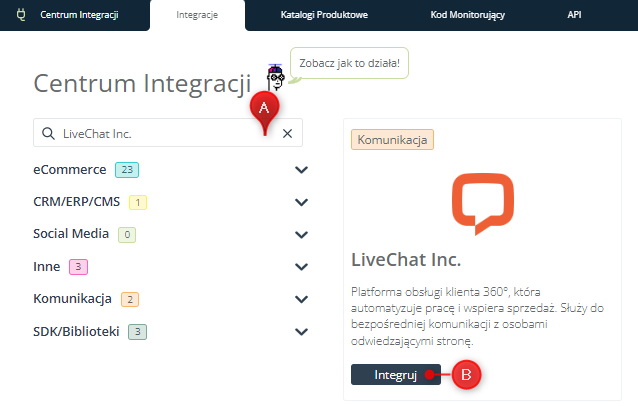
Na następnej stronie kliknij Podłącz integrację [C].
Otworzy się nowa zakładka. Zaloguj się do swojego konta LiveChat Inc. i nadaj SALESmanago uprawnienia niezbędne do celów integracji.
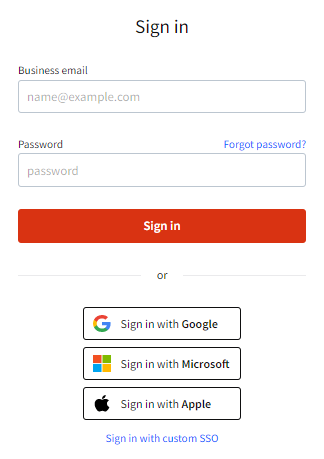
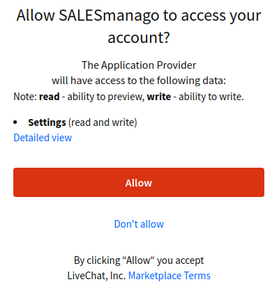
Od tego momentu twoje konto SALESmanago jest zintegrowane z LiveChat Inc.
4. Przykłady zastosowania
A. Segmentacja Kontaktów
Możesz skorzystać z Centrum Segmentacji Kontaktów SALESmanago, aby utworzyć segment obejmujący Kontakty, które skontaktowały się z tobą za pośrednictwem LiveChat Inc.
Dowiedz się więcej o Centrum Segmentacji Kontaktów >>
Na platformie SALESmanago przejdź do Menu → Segmentacja → Centrum Segmentacji Kontaktów. Kliknij + Dodaj nowy segment w prawym górnym rogu.
Sprawdź, jak utworzyć nowy segment w Centrum Segmentacji Kontaktów >>
Wprowadź nazwę i opis nowego segmentu. Jako że każdy zidentyfikowany Kontakt, który skorzystał z LiveChat Inc., posiada tag: LIVECHAT_INC, możesz wykorzystać ten tag jako kryterium przy wyborze Kontaktów.
Kliknij na ikonę dodawania widoczną obok pola: Wybierz Kontakty.

Na liście selektorów wybierz Tag, a następnie wyszukaj LIVECHAT_INC na liście istniejących tagów. Kliknij Dalej, a na następnym ekranie – Zapisz. W ten sposób zostały wybrane wszystkie Kontakty posiadające tag LIVECHAT_INC, tzn. wszystkie zidentyfikowane Kontakty, które skorzystały z LiveChat Inc.
WSKAZÓWKA: Możesz również wyszukać tag LIVECHAT_INC bezpośrednio w polu Wybierz Kontakty. Zacznij wpisywać nazwę tagu, a następnie znajdź go na liście wyników.

WSKAZÓWKA: Podobnie, jeżeli chcesz wykluczyć z tworzonego segmentu Kontakty, które skorzystały z LiveChat Inc., wprowadź tag LIVECHAT_INC w polu: Wyklucz Kontakty.
Na następnym ekranie (Filtry) możesz określić dodatkowe kryteria, aby zawęzić listę Kontaktów należących do tworzonego segmentu. Przykładowo, możesz utworzyć segment zawierający Kontakty, które skorzystały z LiveChat Inc. co najmniej 3 razy.
W tym celu kliknij na + Dodaj filtr i wybierz Filtrowanie po scoringu tagów. Wpisz „LIVECHAT_INC” w polu [A]. Chcesz dodać wyłącznie te Kontakty, które skorzystały z LiveChat Inc. co najmniej 3 razy, a to oznacza, że ich scoring dla tego tagu wynosi co najmniej 3. W związku z tym wpisz „2” w polu [B].
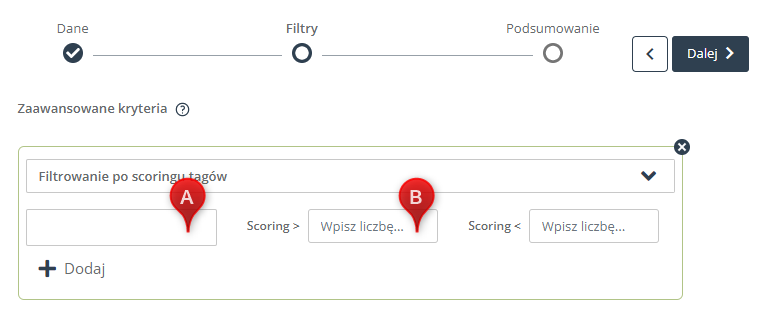
Jeżeli chcesz dodać kolejne filtry, ponownie kliknij na + Dodaj filtr. Następnie kliknij Dalej, aby zobaczyć podsumowanie i zapisać nowy segment.
WSKAZÓWKA: Nowo utworzony segment może zostać wykorzystany m.in. w kampaniach E-mail Marketing, kampaniach Mobile Marketing czy Procesach Automatyzacji.
B. Procesy Automatyzacji
Możesz użyć tagu LIVECHAT_INC – bądź segmentu stworzonego na jego podstawie – do uwzględnienia Kontaktów, które skorzystały z LiveChat Inc., w Procesie Automatyzacji.
Przykładowo, możesz stworzyć proces Workflow, który uruchamia się, gdy Kontakt skontaktuje się z tobą za pośrednictwem LiveChat Inc. Na platformie SALESmanago przejdź do Procesy Automatyzacji ➝ Workflow i utwórz nowy proces poprzez kliknięcie na + Nowy Workflow w prawym górnym rogu. Następnie kliknij na kafelek: Utwórz nowe Workflow.
Przeczytaj więcej o Workflow SALESmanago >> oraz o tworzeniu zautomatyzowanej kampanii >>
Na liście Elementy wybierz Zdarzenia i wyszukaj Wystąpiło nowe Zdarzenie Zewnętrzne. Przeciągnij kafelek na tablicę i połącz strzałką z kafelkiem Start. Kliknij na ikonę ustawień.
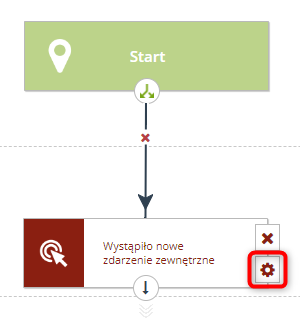
Wybierz typ zdarzenia: MEETING [A].
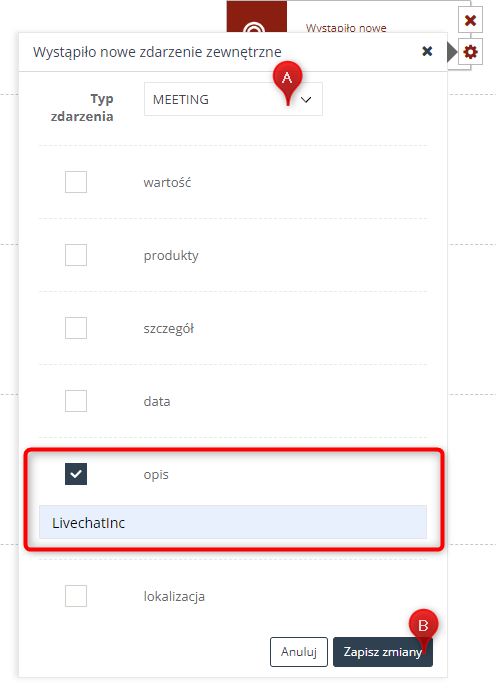
UWAGA: Jeżeli przesyłasz do SALESmanago jakiekolwiek inne zdarzenia typu MEETING (za pośrednictwem innych integracji), aby uniknąć uwzględnienia w tworzonym procesie Zdarzeń Zewnętrznych niepowiązanych z LiveChat Inc., zaznacz opcję opis i wpisz “LivechatInc” (zob. sekcja 5.A – Pola danych w Zdarzeniach Zewnętrznych).
Kliknij Zapisz zmiany [B].
Teraz możesz utworzyć kampanię marketingową poprzez dodanie Warunków i Akcji, takich jak Wyślij powiadomienie Web Push. W tym przykładzie, jeżeli dla danego Kontaktu zajdzie Zdarzenie Zewnętrzne: MEETING, Kontaktowi zostanie wyświetlone powiadomienie Web Push.
Pamiętaj, aby po utworzeniu procesu Workflow nadać mu nazwę, zapisać go i aktywować.
5. Opis techniczny
A. Pola danych w Zdarzeniach Zewnętrznych
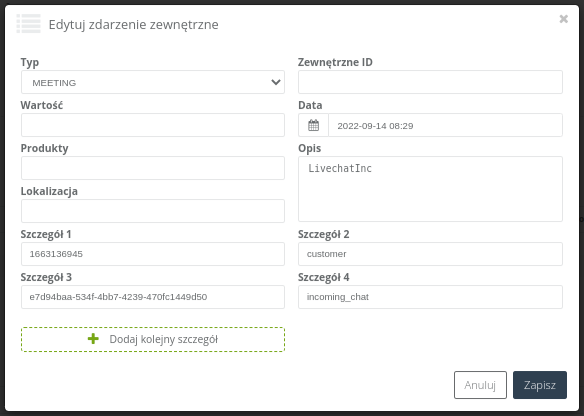
Dane przesyłane w Zdarzeniach Zewnętrznych MEETING:
- Typ – rodzaj Zdarzenia Zewnętrznego: MEETING.
- Data – czas przesłania Zdarzenia Zewnętrznego do SALESmanago.
- Opis – „LivechatInc” (wartość stała).
- Szczegół 1 – rzeczywisty czas rozpoczęcia rozmowy na chacie (znacznik czasu UNIX).
- Szczegół 2 – rodzaj użytkownika LiveChat Inc.: „customer” (wartość stała).
- Szczegół 3 – unikalny identyfikator przypisywany użytkownikowi przez LiveChat Inc.
- Szczegół 4 – webhook wykorzystywany w ramach integracji: „incoming_chat” (wartość stała).










